笔记本电脑都会自带一块触摸板,但是有的windows10用户在使用触摸板的过程中发现手势失灵了,怎么办呢?打开设置面板,找到设备选项进入,然后点击左侧栏目的触摸板,之后在右侧
笔记本电脑都会自带一块触摸板,但是有的windows10用户在使用触摸板的过程中发现手势失灵了,怎么办呢?打开设置面板,找到设备选项进入,然后点击左侧栏目的触摸板,之后在右侧界面确认触摸板的开关是否打开,如果已经打开了,就找到触摸板敏感度,将灵敏度调高,这样应该就能解决触摸板失灵的问题了。
1、在win10电脑中,打开系统设置页面,找到设备选项。
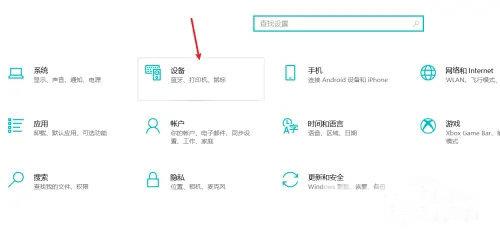
2、在设备页面中,打开触摸板选项。
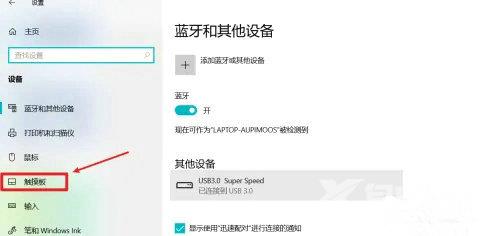
3、在触摸板页面中,我们需要开启触摸板功能。
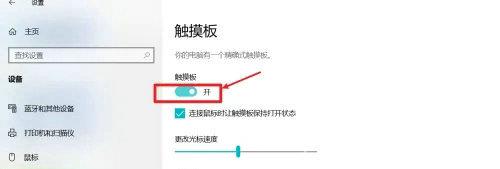
4、开启之后,我们还需要将触摸板的灵敏度调高,这样就可以解决触摸板失灵或不灵敏等问题。
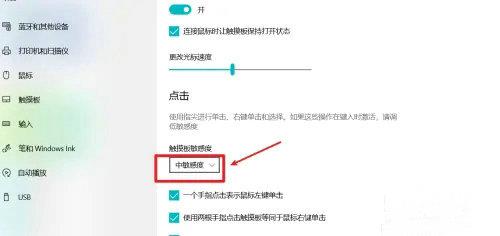
以上就是windows10触摸板手势失灵怎么办 windows10触摸板手势失灵解决方案的内容分享了。
【本文由: 阜宁网页制作 http://www.1234xp.com/funing.html 复制请保留原URL】